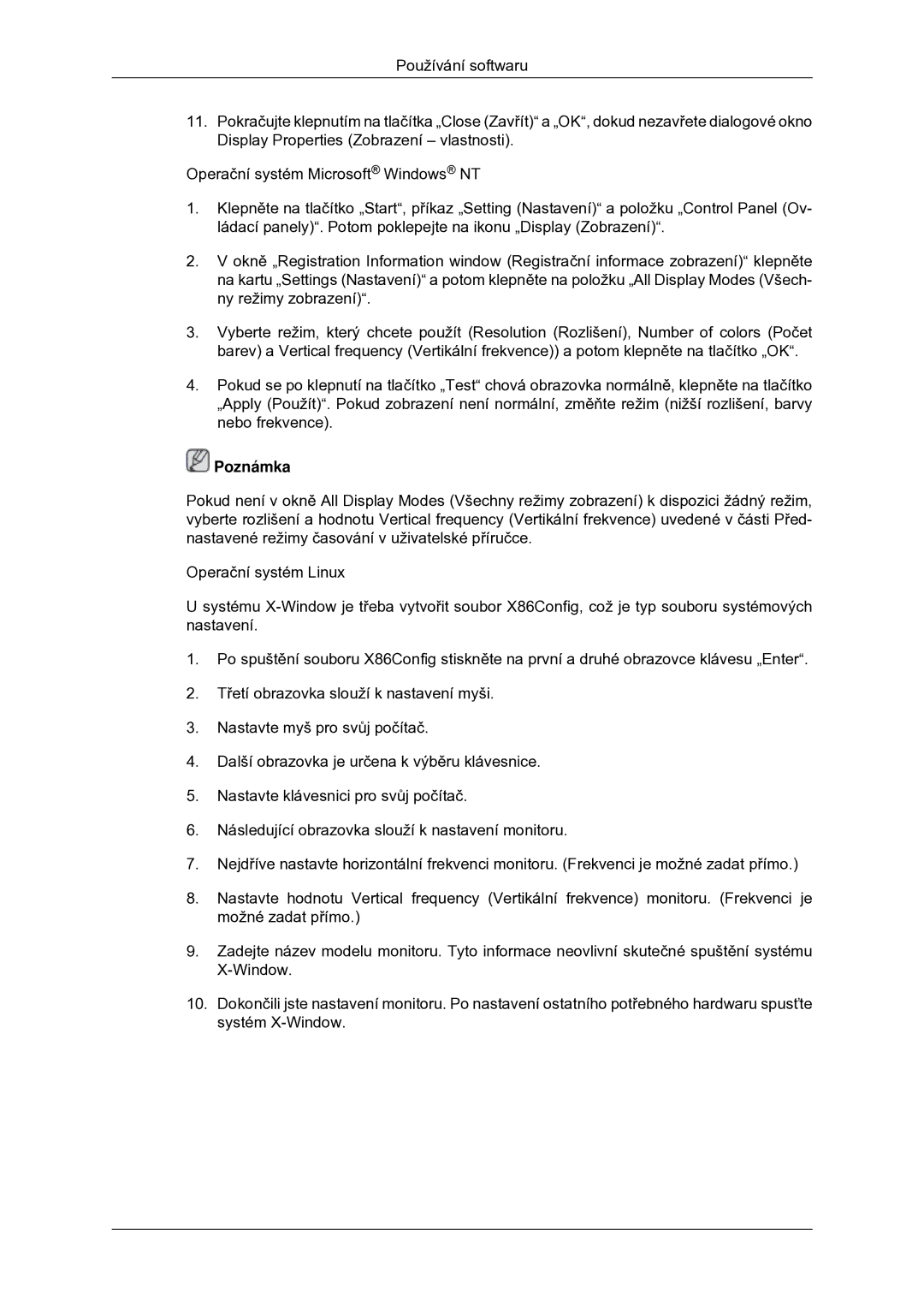Používání softwaru
11.Pokračujte klepnutím na tlačítka „Close (Zavřít)“ a „OK“, dokud nezavřete dialogové okno Display Properties (Zobrazení – vlastnosti).
Operační systém Microsoft® Windows® NT
1.Klepněte na tlačítko „Start“, příkaz „Setting (Nastavení)“ a položku „Control Panel (Ov- ládací panely)“. Potom poklepejte na ikonu „Display (Zobrazení)“.
2.V okně „Registration Information window (Registrační informace zobrazení)“ klepněte na kartu „Settings (Nastavení)“ a potom klepněte na položku „All Display Modes (Všech- ny režimy zobrazení)“.
3.Vyberte režim, který chcete použít (Resolution (Rozlišení), Number of colors (Počet barev) a Vertical frequency (Vertikální frekvence)) a potom klepněte na tlačítko „OK“.
4.Pokud se po klepnutí na tlačítko „Test“ chová obrazovka normálně, klepněte na tlačítko „Apply (Použít)“. Pokud zobrazení není normální, změňte režim (nižší rozlišení, barvy nebo frekvence).
 Poznámka
Poznámka
Pokud není v okně All Display Modes (Všechny režimy zobrazení) k dispozici žádný režim, vyberte rozlišení a hodnotu Vertical frequency (Vertikální frekvence) uvedené v části Před- nastavené režimy časování v uživatelské příručce.
Operační systém Linux
U systému
1.Po spuštění souboru X86Config stiskněte na první a druhé obrazovce klávesu „Enter“.
2.Třetí obrazovka slouží k nastavení myši.
3.Nastavte myš pro svůj počítač.
4.Další obrazovka je určena k výběru klávesnice.
5.Nastavte klávesnici pro svůj počítač.
6.Následující obrazovka slouží k nastavení monitoru.
7.Nejdříve nastavte horizontální frekvenci monitoru. (Frekvenci je možné zadat přímo.)
8.Nastavte hodnotu Vertical frequency (Vertikální frekvence) monitoru. (Frekvenci je možné zadat přímo.)
9.Zadejte název modelu monitoru. Tyto informace neovlivní skutečné spuštění systému
10.Dokončili jste nastavení monitoru. Po nastavení ostatního potřebného hardwaru spusťte systém